
Acest software vă va menține drivere în funcțiune, astfel vă va proteja de erorile obișnuite ale computerului și de defecțiunile hardware. Verificați acum toate driverele în 3 pași simpli:
- Descărcați DriverFix (fișier descărcat verificat).
- Clic Incepe scanarea pentru a găsi toți driverele problematice.
- Clic Actualizați driverele pentru a obține versiuni noi și pentru a evita defecțiunile sistemului.
- DriverFix a fost descărcat de 0 cititori luna aceasta.
Una dintre cele mai importante soluții software pentru editare video iar prezentarea este Camtasia Studio de TechSmith. Puteți încerca oricând gratuit timp de 30 de zile. Cu toate acestea, după terminarea perioadei de probă, este probabil să doriți să vă activați copia Camtasia.
Se pare că acest lucru nu a fost posibil pentru unii utilizatori. Au fost întâmpinați de eroare, deoarece Camtasia Studio nu s-a putut conecta la serverul de activare. Avem la dispoziție două soluții pentru această problemă, așa că încercați-le și spuneți-ne dacă ați reușit.
Ce trebuie făcut dacă Camtasia Studio nu se poate conecta la serverul de activare
- Verificați rețeaua
- Activați manual Camtasia
Soluția 1 - Verificați rețeaua
Procesul de activare necesită o conexiune stabilă pentru a funcționa. PC-ul dvs. trebuie să fie conectat la internet, astfel încât să puteți accesa cu succes serverul de activare. Acum, de cele mai multe ori, acesta este cu greu motivul erorii la îndemână. Cu toate acestea, vă sugerăm în continuare să verificați din nou rețeaua înainte de a trece la al doilea pas.
Dacă sunteți sigur că rețeaua dvs. funcționează așa cum ar trebui, treceți la soluția care ar trebui să abordeze cu siguranță problema.
Soluția 2 - Activați manual Camtasia
Cei buni de la asistența TechSmith sunt conștienți de această problemă și au oferit soluția. Din anumite motive, fișierele gazdă stocate local sunt modificate și astfel software-ul nu poate ajunge la serverul de activare.
Din fericire, există o soluție care, cu ceva efort, vă va permite să activați Camtasia Studio cu cheia de licență pre-dobândită.
Veți avea nevoie de permisiunea administrativă pentru a efectua pașii de mai jos.
Iată ce trebuie să faceți:
- Navigheaza catre C: WindowsSystem32driversetc.
- Deschide "etc.”, Faceți clic dreapta pe„gazde”Fișier și deschideți Proprietăți.
- Sub General filă, debifează Cutie numai pentru citire.
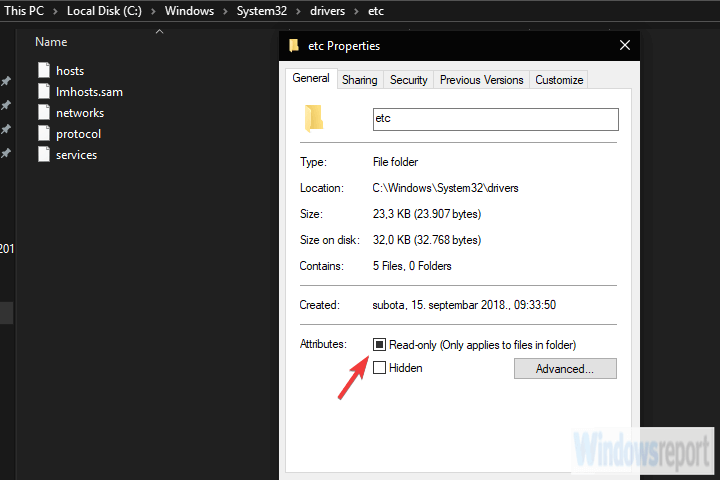
- Închideți Camtasia Studio.
- Descarca acest fișier ZIP și salvați-l pe computer.
- Extrageți conținutul fișierului ZIP.
- Faceți clic dreapta pe CamtasiaUtl.exe fișier și executați-l ca administrator.
- Așteptați ceva timp și porniți din nou Camtasia Studio.
- Introduceți cheia de licență și sunteți bine să mergeți.
Cu toate acestea, putem încheia acest articol. În cazul în care aveți întrebări sau sugestii, postați-le mai jos. În plus, dacă problema persistă, nu uitați să trimiteți biletul la asistența TechSmith.
Povești corelate pe care ar trebui să le verificați:
- 5 software de editare video cu încetinitor pentru a evidenția cele mai bune momente
- Cum se remediază erorile comune Camtasia pe Windows 10
- Cum să remediați Camtasia când nu se va deschide în Windows 10
- Cum se remediază Camtasia nu se poate conecta la YouTube
![Camtasia nu se poate conecta la YouTube [Fix complet]](/f/0cf0b47d701395b51a85bc2c56e0c786.jpg?width=300&height=460)
![Cum se remediază erorile Camtasia [Instalare nereușită, înregistrare, video]](/f/be5d3533aa4d2be780365f5c97e2c1cb.jpg?width=300&height=460)
